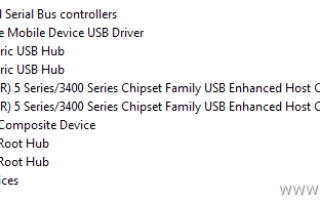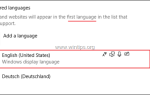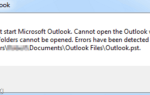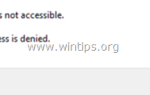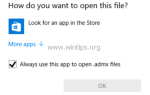Проблема старая: iPhone не распознается должным образом в Windows (диспетчер устройств) или в приложении iTunes. Фактически, когда вы подключаете iPhone в Windows 7, 8 или 10, вы получаете следующее сообщение об ошибке: «Windows обнаружила проблему при установке программного обеспечения драйвера для вашего устройства».
В результате этой проблемы «Драйвер USB для мобильного устройства Apple» отображается с желтым знаком (восклицательный знак) или с вопросительным знаком в диспетчере устройств Windows, устройство iPhone не отображается в проводнике Windows, и приложение iTunes не может распознать ваше устройство iPhone.
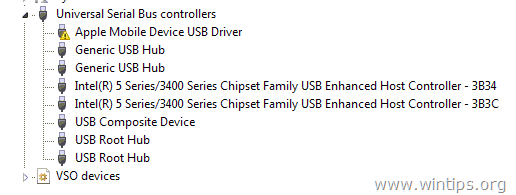
В этом руководстве вы найдете инструкции по решению следующей проблемы: iPhone не распознан из Windows или iTunes (Windows 10, 8.1, 8 или 7).
Как исправить: iPhone, iPad или iPod не распознаются Windows или iTunes.
Способ 1. Подключите iPhone, пока он разблокирован.
Способ 2. Установите последние обновления Windows.
Способ 3. Удалите и переустановите iTunes.
Способ 4. Установите / обновите драйвер iPhone вручную.
Способ 5. Отключить принудительное использование подписи драйверов.
Способ 1. Подключите iPhone, пока он разблокирован.
1. Перед подключением iPhone к компьютеру сначала разблокируйте его.
2. Затем подключите iPhone к компьютеру, пока он еще разблокирован.
— Windows и iTunes должны без проблем распознать ваше устройство iPhone. Если нет, то перейдите к следующему способу.
Способ 2. Установите последние обновления Windows.
Убедитесь, что вы установили все доступные обновления Windows. Для этого:
Windows 7.
1. Перейти к Начало > настройки > Панель управления.
2. Измените Просмотр по установка в верхнем правом углу Маленькие иконки.
3. Откройте Центр обновления Windows.
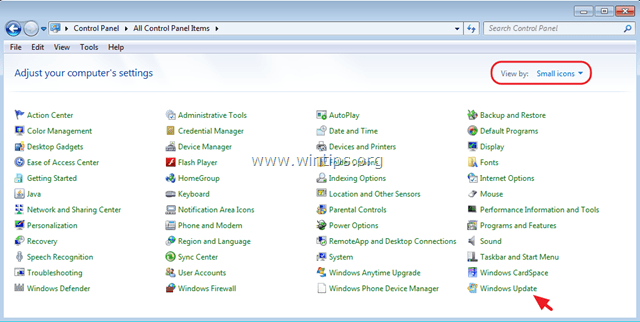
4. Тогда Проверьте наличие обновлений и установите все доступные найденные обновления.
Windows 10.
1. Нажмите кнопку «Пуск» и выберите «Настройки».
2. Выберите Обновить безопасность> Центр обновления Windows.
3. затем Проверьте наличие обновлений и установите все доступные найденные обновления.
Способ 3. Удалите и переустановите iTunes.
1. Перейдите в Windows Панель управления > Программы и характеристики.
2. Удалить следующие приложения Apple:
я. Itunes
II. Bonjour
III. Поддержка приложений Apple.
внутривенно Поддержка мобильных устройств Apple.
3. После удаления перезапуск твой компьютер.
4. Скачать а также устанавливать последняя версия iTunes.
Способ 4. Установите / обновите драйвер iPhone вручную.
1. Перейдите в Windows Диспетчер устройств.
2. расширять Контроллеры универсальной последовательной шины.
3. Щелкните правой кнопкой мыши на желтом знаке «Драйвер Apple Mobile Device USB» и выберите Обновление программного обеспечения драйвера.
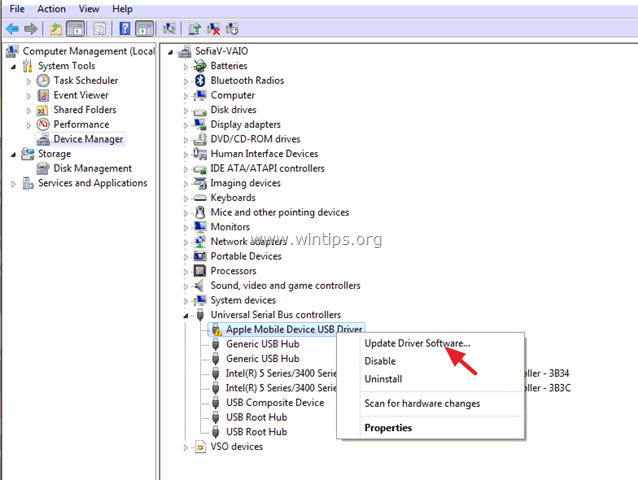
4. Выберите «Просмотрите мой компьютер для программного обеспечения драйвера».
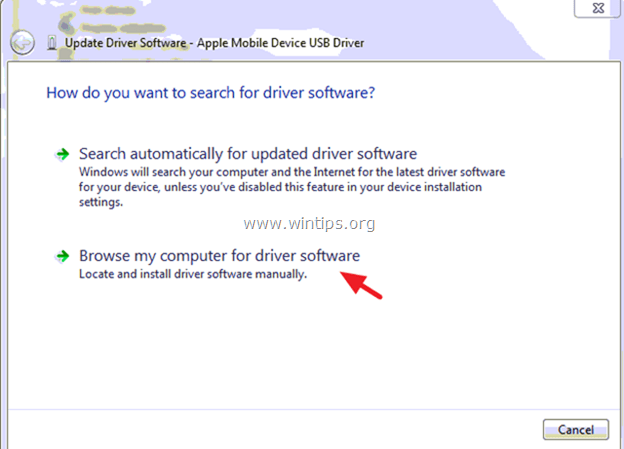
5. Затем выберите «Позвольте мне выбрать из списка драйверов устройств на моем компьютере».
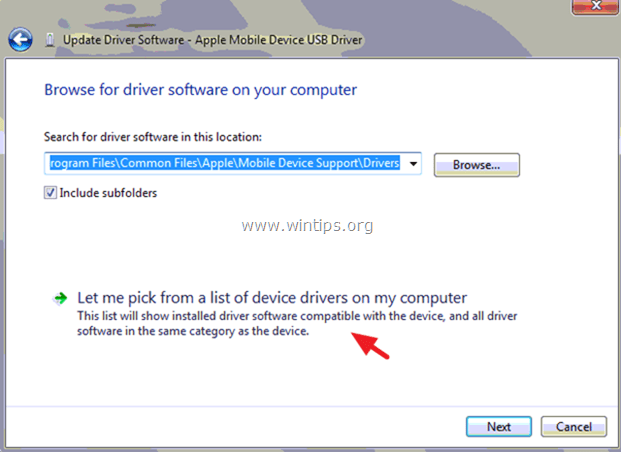
6. На этом этапе попробуйте следующее:
Вариант 1. Установите «USB-устройство MTP»
1. Выберите Устройство MTP USB а затем нажмите следующий.
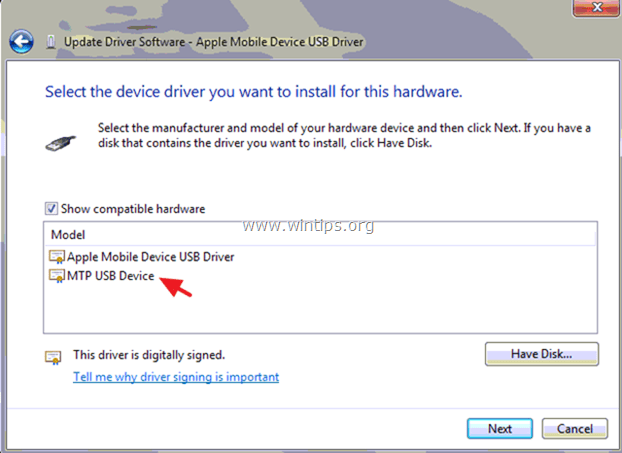
— Если Windows не удается установить драйвер USB-устройства MTP, попробуйте вариант 2.
Вариант 2. Установите «Драйвер Apple Mobile Device USB» из другой папки.
1. Выберите Есть диск кнопка.
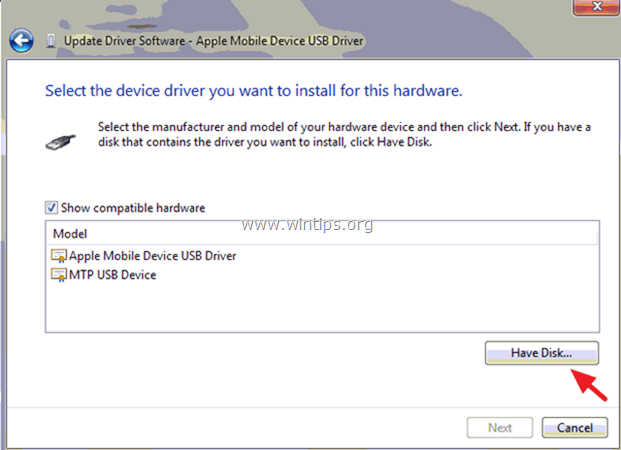
2. Затем перейдите в следующую папку на жестком диске C:
- C: \ Program Files \ Common Files \ Apple \ Поддержка мобильных устройств \ Драйверы
ИЛИ
- C: \ Program Files (x86) \ Общие файлы \ Apple \ Поддержка мобильных устройств \ Драйверы (если вы используете 64-битную Windows).
3. Выберите usbaapl64 (.inf файл) и нажмите Открыто.
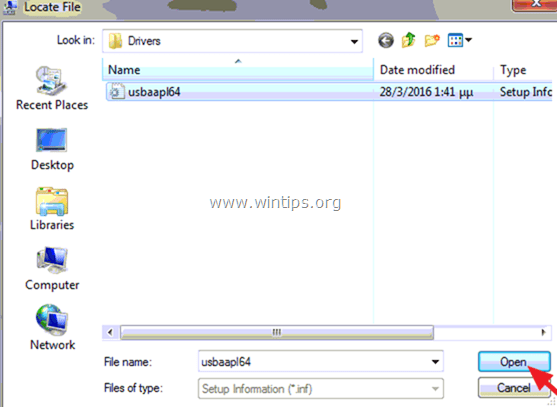
4. Нажмите хорошо установить «Драйвер поддержки мобильных устройств Apple».
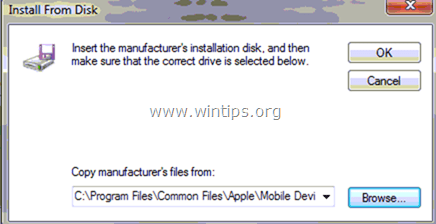
5. Наконец нажмите следующий и пусть Windows установит драйвер.
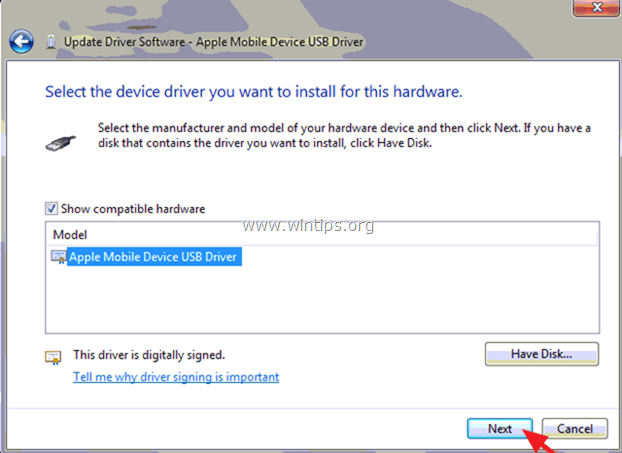
6. После завершения установки Отключайте твой айфон. *
7. Тогда разблокировка ваше устройство и снова подключите его к компьютеру.
8. Наконец, запустите iTunes и посмотрите, распознано ли ваше устройство iPhone.
* Заметка: Если установка завершится неудачно с описанной ниже ошибкой, отключите принудительное применение подписи драйверов, выполнив действия следующего метода.
«В Windows возникла проблема при установке программного обеспечения драйвера для вашего устройства.
Драйвер USB для мобильного устройства Apple
Windows не может проверить цифровую подпись для драйверов, необходимых для этого устройства. Недавнее изменение оборудования или программного обеспечения могло привести к установке файла, который подписан неправильно или поврежден, или это могло быть вредоносное программное обеспечение из неизвестного источника. (Код 5232) «.
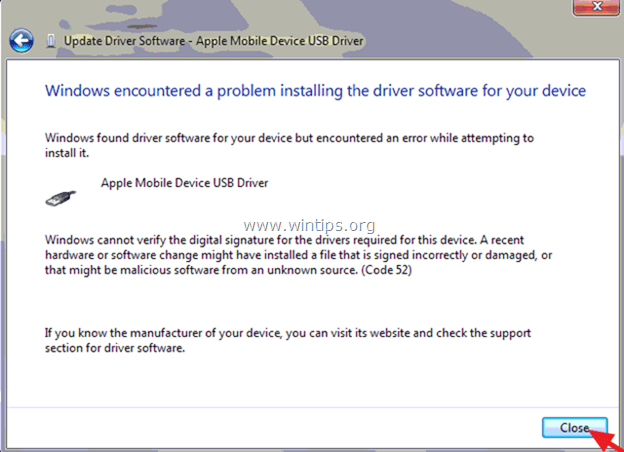
Способ 5. Отключите принудительное использование подписи драйверов и переустановите драйверы iPhone.
Шаг 1. Полностью удалите программное обеспечение Apple.
— Следуйте инструкциям в способе 3 выше и удалите все установленное программное обеспечение из Apple (iTunes, Bonjour и т. Д.).
Шаг 2. Войдите в меню «Дополнительные параметры» / «Отключить принудительное использование подписи драйверов».
Windows 7 Vista.
— Чтобы войти в меню «Дополнительные параметры» в ОС Windows 7 и Vista:
1. Закройте все программы и перезагружать твой компьютер.
2. Нажмите «F8«ключ при загрузке компьютера, до появления логотипа Windows.
3. Когда «Меню расширенных параметров Windows«появляется на вашем экране, используйте клавиши со стрелками на клавиатуре, чтобы выделить»Отключить принудительное исполнение подписи драйверов«вариант, а затем нажмите»ВОЙТИ».
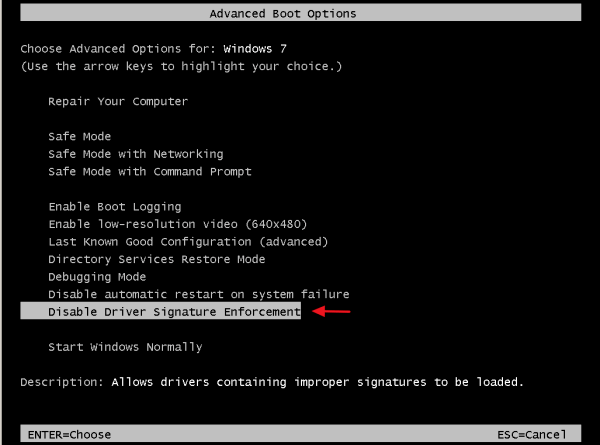
Windows 10, 8 8.1.
— Для входа в меню «Дополнительные параметры» в Windows 10, 8.1 8 ОС:
1. Щелкните правой кнопкой мыши на Windows Начало кнопка ![]() и выберите Завершение работы или выход.
и выберите Завершение работы или выход.
2. Нажмите а также ДЕРЖАТЬ вниз по СДВИГ ключ, а затем нажмите Перезапуск.
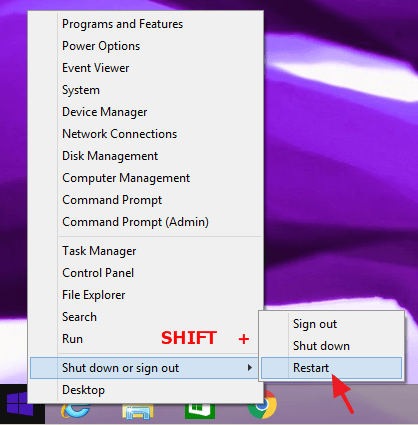
3. Когда Windows перезагрузится, выберите Устранение неполадок> Дополнительные параметры> Параметры запуска.
4. В Настройки запуска экран, нажмите Перезапуск.
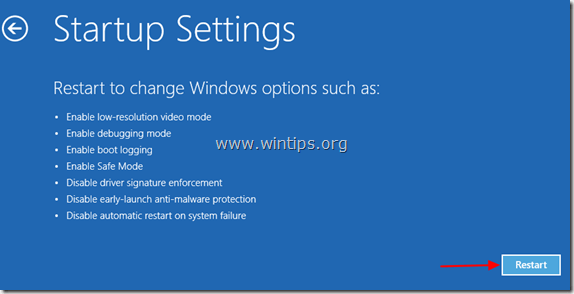
5. После перезагрузки выберите Отключить принудительное использование подписи драйверов вариант и нажмите Войти. *
* Примечание: если вы видите экран ниже (Настройки запуска), нажмите «F7» (или «7«) на клавиатуре выберите»Отключить принудительное использование подписи драйвероввариант.
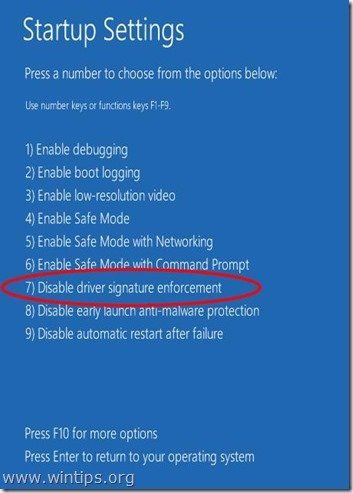
Шаг 3. Установите программное обеспечение iTunes Драйверы для iPhone.
— Когда Windows запускается:
1. Установите последнюю версию iTunes.
2. разблокировать устройство iPhone и подключите его к компьютеру.
3. Позвольте Windows установить необходимые драйверы для вашего устройства.
4. Запустите iTunes и посмотрите, распознано ли ваше устройство.
Это оно! Дайте мне знать, если это руководство помогло вам, оставив свой комментарий о вашем опыте. Пожалуйста, любите и делитесь этим руководством, чтобы помочь другим.